Cisco ACI — виртуальный коммутатор приложений Cisco
Введение
В моей последней статье я говорил об интеграции VMM с VMware vSphere и инфраструктурой, ориентированной на приложения Cisco. Я рассмотрел только использование традиционного распределенного коммутатора vSphere, но есть и другой вариант: Cisco AVS (Application Virtual Switch). Для тех, кто знаком с Nexus 1000v, он не совсем отличен, но это его индивидуальная версия и процедура установки отличается от той, что была у N1KV в прошлом.
Что АВС делает для вас?
AVS позволяет вам иметь виртуальный лист по существу. Вместо использования физического листа с адресом конечной точки туннеля (TEP) у вас есть кластер vSphere и вы устанавливаете Cisco AVS для создания VTEP на каждом хосте VMware. В основном это делается путем установки VIB на физические хосты. Итак, теперь у нас есть возможность выполнять туннелирование VXLAN с помощью нашей инфраструктуры vSphere. Конечно, у нас была такая возможность с традиционным VDS, но только через один переход. Это означает, что хост ESXi должен быть подключен непосредственно либо к физическому листу в нашей структуре ACI, либо к FEX (Fabric Extender), который подключается к листу, поскольку FEX не считается переходом.
Создайте домен VMM
В документе, о котором я упоминал выше, рассказывается, как создать домен VMM для подключения вашего APIC (контроллера инфраструктуры политик приложений) к vCenter, поэтому здесь я кратко рассмотрю его.
- Вход в графический интерфейс APIC
- Щелкните Сеть виртуальных машин.
- Нажмите «Политики» под этим
- Щелкните правой кнопкой мыши VM Provider VMware и выберите «Создать домен vCenter».
- Дайте ему имя
- ОБЯЗАТЕЛЬНО ВЫБЕРИТЕ CISCO AVS В КАЧЕСТВЕ ТИПА ВИРТУАЛЬНОГО КОММУТАТОРА
- Выберите предпочитаемое переключение
- Выберите предпочтительный вариант инкапсуляции, скорее всего, VXLAN.
- Ассоциированный и AEP
- Укажите многоадресный адрес и пул многоадресных адресов
- Введите учетные данные vCenter
- Введите учетные данные vCenter, чтобы они соответствовали объекту Data Center в вашем vCenter.
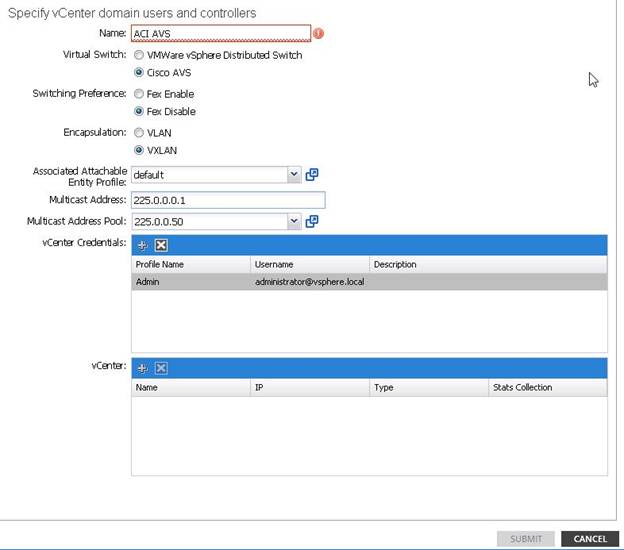
фигура 1
Установка Cisco AVS
Установка действительно довольно проста, но, по общему признанию, не обязательно проста. Это будет связано в ближайших релизах. Начнем с основ. Вам потребуется лицензия Enterprise Plus VMware, чтобы иметь любой распределенный виртуальный коммутатор, включая AVS. Вам не нужно ничего, кроме виртуального стандартного коммутатора (установленного по умолчанию вместе с ESXi), работающего в вашем кластере vSphere.
Установка диспетчера обновлений виртуального коммутатора
Самый простой способ установить AVS — использовать диспетчер обновлений виртуального коммутатора или VSUM. Это OVA, который вы можете развернуть в своей среде vSphere. Этот OVA попросит вас предоставить информацию о сети и хосте в мастере. После развертывания вы увидите клиент VSUM в списке Главная>>Инвентаризация, как показано на рисунке ниже.

фигура 2
Теперь мы можем щелкнуть диспетчер обновлений виртуального коммутатора Cisco, чтобы установить сам AVS.
Установка АВС
В предыдущих версиях N1KV часто приходилось вручную устанавливать VIB на хосты ESXi, чтобы запустить N1KV. Однако теперь мы можем сделать все это через клиент VSUM.
- В веб-клиенте vSphere нажмите «Главная», а затем вкладку «Главная», чтобы отобразить запасы.
- Дважды щелкните диспетчер обновлений виртуального коммутатора Cisco, чтобы открыть клиент VSUM.
- Нажмите на кнопку Nexus 1000V.
Примечание. В настоящее время это немного нелогично. Однако это будет исправлено в будущих выпусках, и затем мы нажмем кнопку Cisco AVS, чтобы выполнить настройку. - Нажмите на ссылку конфигурации
- С правой стороны в разделе Choose an Available Data Center выберите свой объект vSphere Data Center, с которым будет связана ваша AVS.
- Справа в разделе «Выбор связанного распределенного коммутатора» выберите AVS, указанный при создании интеграции VMM на APIC.
- Затем нажмите Управление
На этом этапе все становится похоже на настройку традиционного VDS. Нам нужно добавить хосты и физические сетевые карты в наш AVS, чтобы включить сеть.
- Нажмите кнопку Cisco AVS.
- Щелкните вкладку «Добавить хост — AVS».
- Щелкните раскрывающееся меню «Целевая версия», чтобы выбрать текущую версию AVS.
- Затем выберите кнопку «Показать хост».
- Выберите кластер, в котором вы хотите выбрать узлы для добавления.
- Поставьте галочку рядом с хостами, чтобы добавить их.
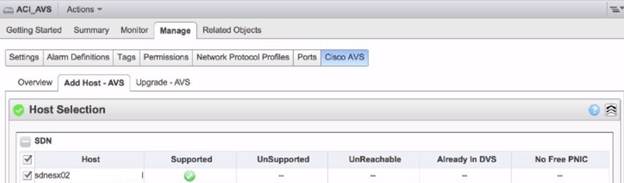
Рисунок 3
- Нажмите кнопку «Предложить», чтобы увидеть применимые физические сетевые карты, которые можно добавить с этих хостов.
- Отметьте галочками те PNIC, которые вы хотите добавить в AVS.
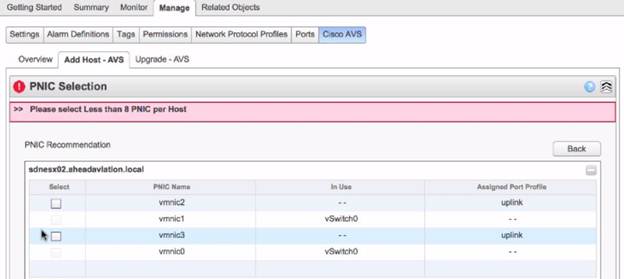
Рисунок 4
- Нажмите Готово внизу.
Это вернет вас к начальному экрану целевой версии. Вам не нужно проходить процесс снова, но он не будет отображать сообщение об успешном завершении. Поэтому убедитесь, что вы просто проверили, что ваш AVS указан в вашем сетевом инвентаре.
Где мои группы портов?
В случае ACI он автоматически добавит для вас группы портов. Когда вы создаете EPG (группу конечных точек) и связываете ее с доменом VMM, она будет отображаться как группа портов в вашем AVS. Затем вы можете вручную изменить сетевые настройки для виртуальных машин, которые вы хотите поместить в свои группы портов, что позволит вам автоматически управлять политикой для этих виртуальных машин через ACI.
Чтобы удалить группу портов, вы должны отсоединить виртуальную машину от этой группы портов, а затем удалить EPG через APIC.
Доверяй, но проверяй
Вы можете убедиться, что вы правильно создали AVS, автоматически добавили группы портов через APIC и добавили виртуальные машины через веб-клиент vCenter.
- Нажмите Главная
- Нажмите «Сеть» на панели «Инвентарь».
- Разверните дерево и убедитесь, что AVS есть
- Разверните папку AVS, чтобы убедиться, что там есть группы портов.
- Перейдите на вкладку «Виртуальные машины», чтобы убедиться, что ваши виртуальные машины находятся в соответствующих группах портов.
Вывод
Cisco AVS — действительно полезное решение. Есть несколько предостережений, таких как невозможность использования некоторых пакетов устройств для вставки услуг (таких как Cisco ASAv) с AVS, но эти функции появятся со временем. AVS — это отличный способ расширить и даже перенести существующую структуру ACI в другие части вашей сети.
Примечание:
В настоящее время AVS предназначен только для использования с ACI, а в Nexus 1000V по-прежнему будут добавлены дополнительные функции для коммутационных сетей, не относящихся к ACI.
Как всегда, если у вас есть какие-либо вопросы об AVS или ACI в целом, не стесняйтесь оставлять комментарии или писать мне в Твиттере @Malhoit.